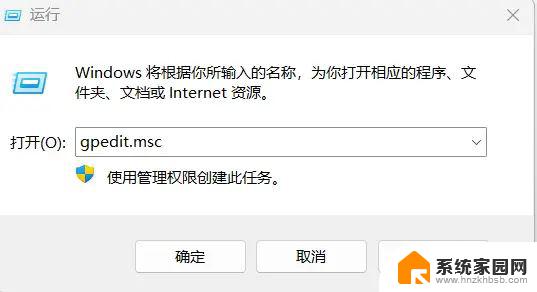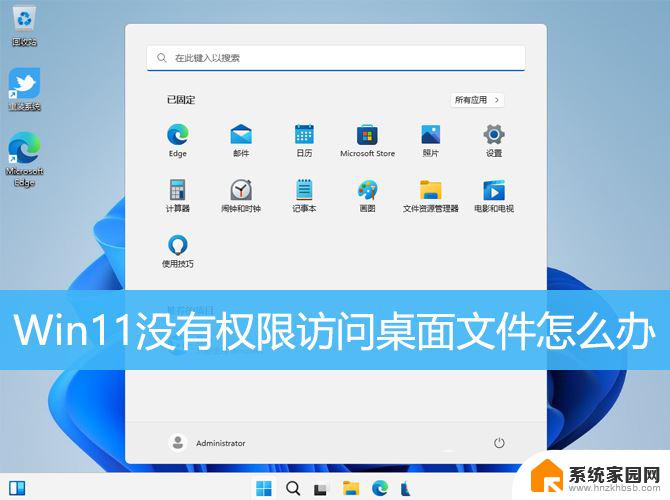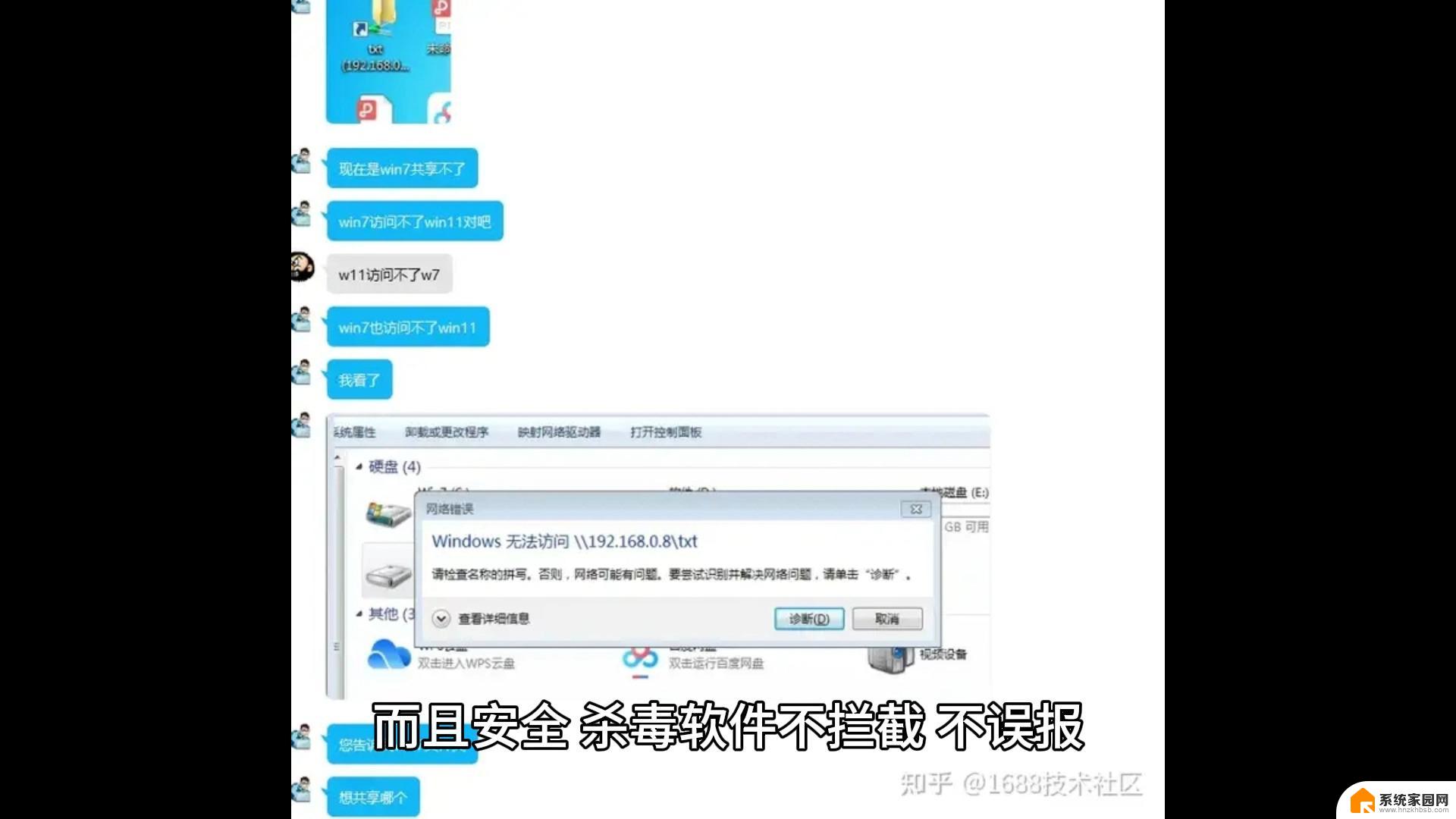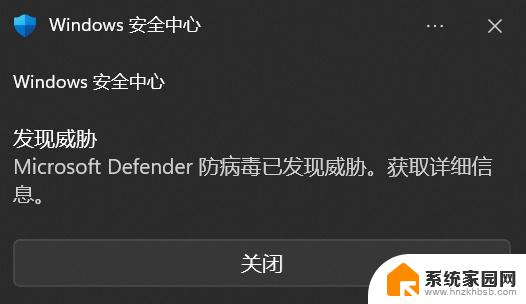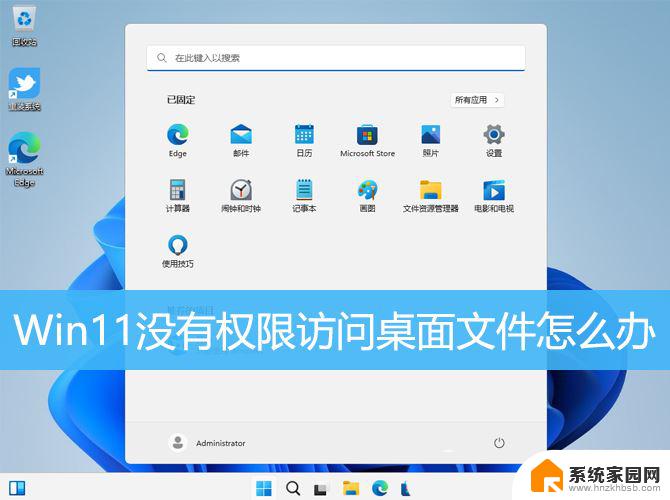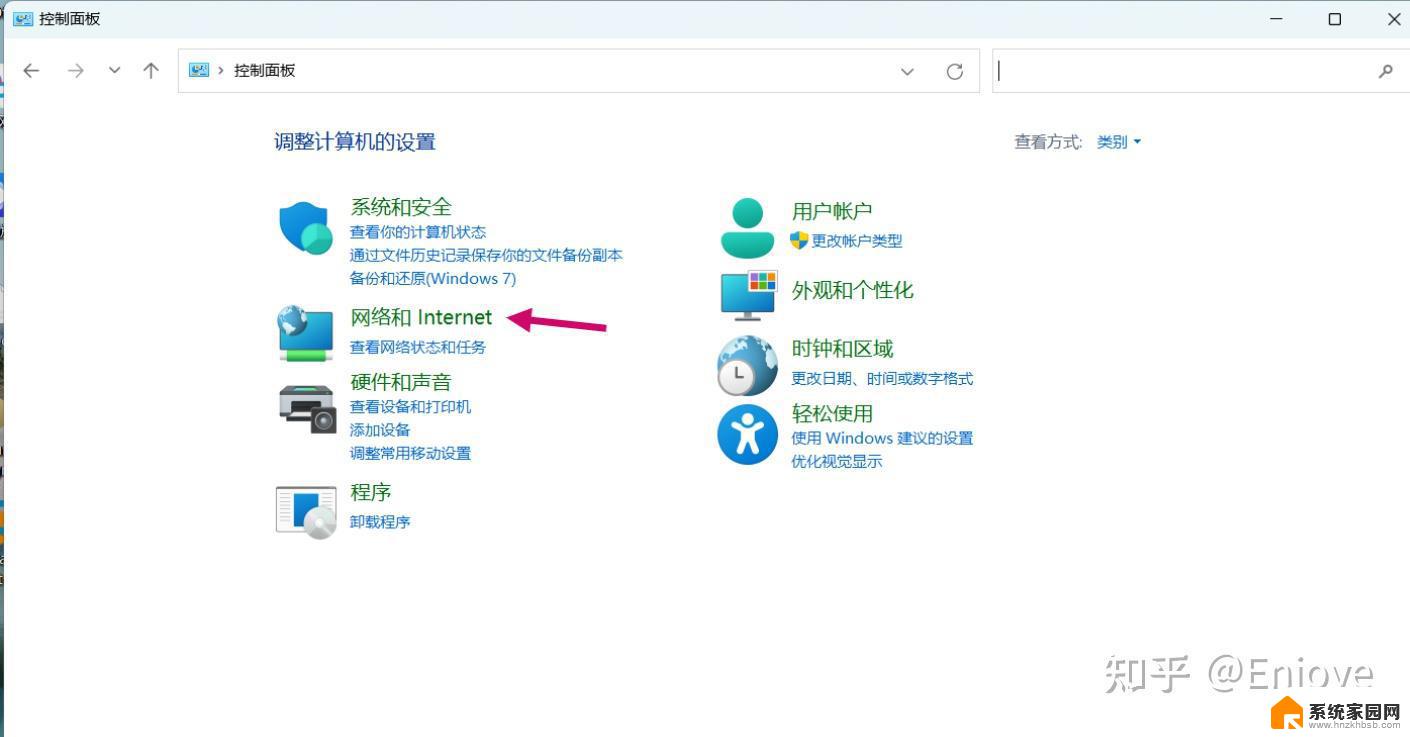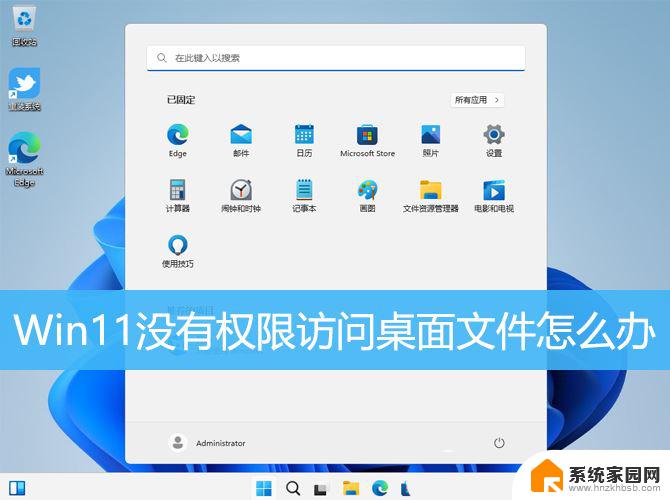win11电脑ipv6无网络访问权限如何解决 Win11 ipv6无网络访问权限怎么修复
Win11系统在使用IPv6网络连接时,有时候会出现无法访问网络的情况,这可能是由于网络设置问题导致的,如果您遇到了Win11电脑IPv6无网络访问权限的情况,可以尝试一些简单的修复方法来解决这个问题。接下来我们将介绍一些解决Win11 IPv6无网络访问权限的方法,帮助您重新连接网络。
Win11 ipv6无网络访问权限的解决方法:1、"win+R"快捷键打开运行,输入"gpedit.msc",回车打开。
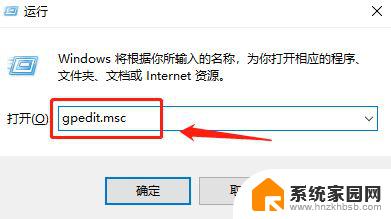
2、进入组策略编辑器,点击"管理模板"中的"系统"选项。
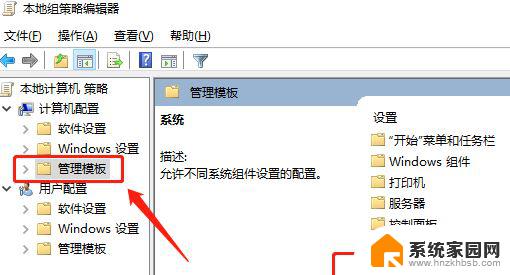
3、接着点击"系统"中的"Internet 通信管理",再点击右侧中的"Internet 通信设置"选项。
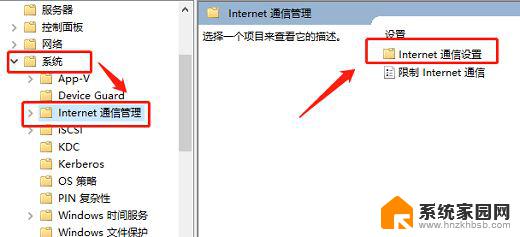
4、将其打开,找到其中的"关闭Windows 网络连接状态指示器的活动测试"。

5、最后在打开的窗口中,将左上角的"已启用"勾选上就可以了。
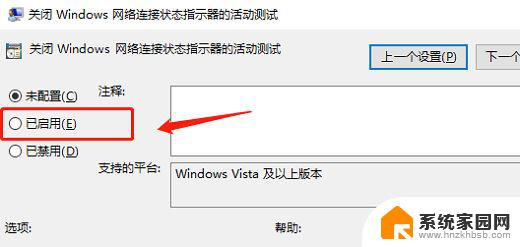
win11更新后无法打开wlan怎么办? Win11更新后无法连接网络的解决办法
Win11任务栏点击网络声音图标无反应怎么办?
Win11怎么开启WOL网络唤醒远程唤醒?
以上就是win11电脑ipv6无网络访问权限如何解决的全部内容,有遇到相同问题的用户可参考本文中介绍的步骤来进行修复,希望能够对大家有所帮助。